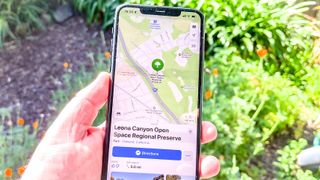iPhone で位置追跡を無効にする方法を知っておくことは、セキュリティを重視する人にとって必須です。Apple はプライバシーがその核となる価値観の 1 つであると誇らしげに宣言していますが、それはユーザーを追跡しないという意味ではないからです。
それはある程度までは理解できます。たとえば、iPhone がユーザーの行動の少なくとも一部を追跡しなければ、Google や Apple マップを使用してもうまく機能しません。さらに、 iOS 15 には、データの保護に役立つ 新しいプライバシーとセキュリティのアップグレードが多数含まれています。
ただし、スマートフォンの位置データが共有され販売されている可能性があることを考えると、位置追跡をオフにする方法を知ることがこれまで以上に重要になります。
iPhone の位置追跡を停止できるレベルはさまざまです。ただし、プライバシーをすぐに大幅に強化したい場合は、無効にする最も重要かつ便利な iOS 設定は重要な場所です。
この iOS 機能は、頻繁に訪れる場所を記録し、Apple がパーソナライズされた交通状況の最新情報などのサービスを提供できるようにします。同社によれば、このデータはあなたのデバイスにのみ保存され、他の人と共有されることはありません。また、エンドツーエンドで暗号化されているため、Apple が読み取ることはできません。そうは言っても、それが実際にどれほど役立つのかは完全には明らかではありません。なぜ、私が先週特定のカフェを訪れたこと、または最後に駅に行ったのはいつなのかを iPhone が知る必要があるのでしょうか。悪質かどうかに関わらず、重要な場所をオフにすると、iPhone がポケットに入れたまま訪れた場所を記録しなくなります。
特定のアプリに対して位置追跡を完全に制限したり、そのアプリが使用されている場合にのみ追跡を制限したりすることもできます。レーダーを完全に消したい場合は、位置情報サービスを完全に無効にすることができます。
幸いなことに、これらはすべて簡単に実行できるので、その方法を説明します。
iPhoneで位置追跡を完全に無効にする方法
iPhoneで重要な場所を無効にする方法
1. デバイスで設定アプリを開きます。
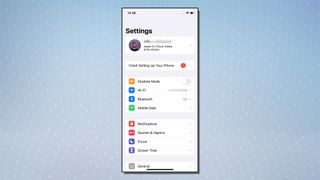
2. 下にスクロールして「プライバシー」をタップします。
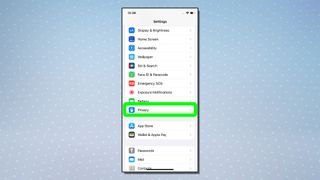
3. 「位置情報サービス」をタップします。
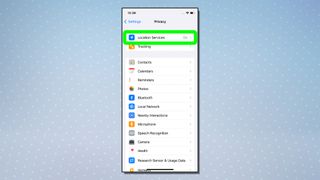
4. このメニューの一番下までスクロールし、 「システム サービス」をタップします。
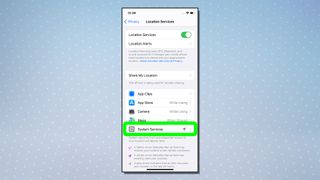
5.次に、「重要な場所」をタップします。
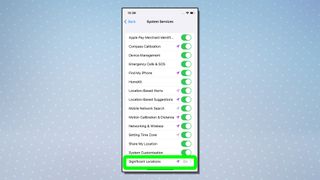
6. 「重要な場所」の横にある トグルをタップします。
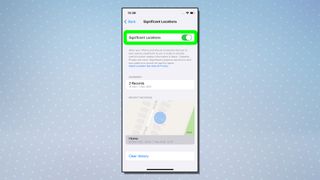
7.最後に、プロンプトで「オフにする」をタップして、重要な場所を無効にします。
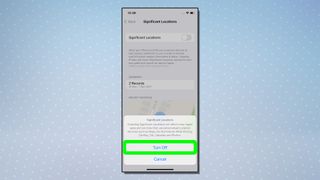
[重要な場所] メニューの [履歴をクリア]をタップして 、重要な場所の履歴を消去することもできます。これにより、iPhone と iCloud アカウントがログインしているすべてのデバイスから保存された場所が消去されます。
個々の iPhone アプリの位置情報サービスを無効にする方法
1. [位置情報サービス] メニューから、個々のアプリのセクションまで下にスクロールし、設定を変更したいアプリの行をタップします。
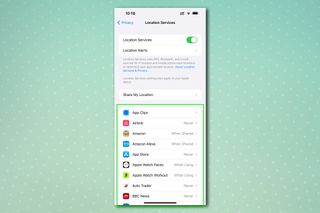
2.次のページで、位置情報アクセスのオプションのいずれかを選択します。
- アプリが位置情報を使用しないようにするには、 [しない] を選択します。
- [次回または共有するときに尋ねる] を選択して、同意または入力があった場合にのみ位置情報にアクセスできるようにします。
- アプリまたはウィジェットの使用中ずっと位置情報へのアクセスを許可するには、「アプリの使用中」または「アプリまたはウィジェットの使用中」を選択します。
- Google マップや Apple マップなどの特定のアプリでは、正確な位置情報をオフに切り替えて、正確な位置情報がアクセスされないようにしてください。
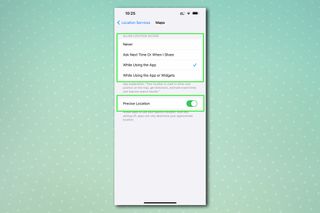
iPhoneで位置情報サービスを完全に無効にする方法
1. [位置情報サービス] メニューの上部で、[位置情報サービス] を [オフ] に切り替えます。

2.「iPhone を探す」を有効にすると、個人設定が復元されることを警告するバナーが表示されます。[オフにする] を選択します。
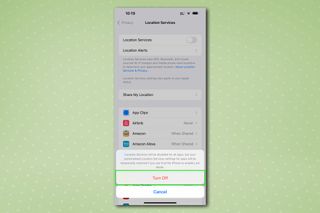
iOS 関連のチュートリアルの詳細については、誰もが知っておくべきiPhone の隠し機能、 iPhone でスパム テキストを停止する方法、この隠し機能を使用してiPhone 上の植物を識別する方法、 iPhone のフロント カメラをミラーリングする方法、およびその方法に関するガイドをご覧ください。 iPhone の天気予報アプリの地図にアクセスします。PC ユーザー向けには、 iPhone から Windows コンピュータに写真を転送する方法と、iPhone 画面を PC にミラーリングする方法に関するガイドもあります。
さらに一般的なヒントについては、iPhone 13 スターター ガイドを参照してください。また、 Google 検索から連絡先の詳細を削除する方法やルーターのセキュリティを修正する方法など、プライバシーとセキュリティに関するガイドも多数用意されています。